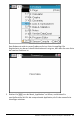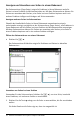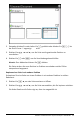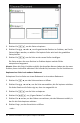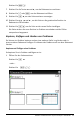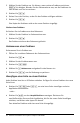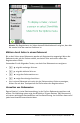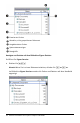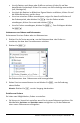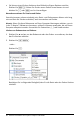User manual
56 Arbeiten mit Dokumenten auf dem TI-Nspire™ Handhelds
2. Wählen Sie das Problem aus. Sie können, wenn mehrere Probleme existieren,
b 2 bis drücken. Blenden Sie den Seitensortierer aus, um die Probleme nur
nach Anzahl und Titel zu sortieren.
3. Drücken Sie / C.
4. Gehen Sie zu der Position, an der Sie das Problem einfügen möchten.
5. Drücken Sie / V.
Eine Kopie des Problems wird an der neuen Position eingefügt.
Löschen eines Problems
So löschen Sie ein Problem aus dem Dokument:
1. Wählen Sie das Problem im Seitensortierer aus.
2. Drücken Sie / X.
Das Problem wird aus dem Dokument gelöscht.
Umbenennen eines Problems
So benennen Sie ein Problem um:
1. Öffnen Sie im aktiven Dokument den Seitensortierer.
Drücken Sie / £.
2. Wählen Sie den Problemnamen aus.
3. Drücken Sie / b.
4. Wählen Sie 7 Umbenennen und geben Sie den Namen ein.
5. Drücken Sie / S, um die Änderung zu speichern.
Hinzufügen einer Seite zu einem Problem
Jedes Problem kann bis zu 50 Seiten enthalten. So fügen Sie einem Problem eine neue
Seite hinzu:
▶ Drücken Sie / ~ oder / I, um eine leere Seite einzufügen und eine
Applikation auszuwählen
– oder –
▶ Drücken Sie c ,um den Hauptbildschirm anzuzeigen. Platzieren Sie
anschließend den Cursor auf der Applikation, die Sie der neuen Seite hinzufügen
möchten, und klicken oder tippen Sie darauf.
Zum aktuellen Problem wird eine neue Seite hinzugefügt.